Коррекция фотоизображений
После сканирования фотографии, слайда, книжной или журнальной иллюстрации редко удается сразу же получить достаточно качественное изображение. Даже фотографии из хорошего цифрового фотоаппарата редко получаются идеальными. То цвета окажутся смещены – все какое-то красное или, наоборот, синеватое, то яркость-контраст подкачали – все какое-то тусклое. Так что вплотную встает вопрос коррекции изображения.
Команды, которыми мы будем для этого пользоваться, лежат в подменю Image Adjustments (регулировки) (см. рис. 1.77). Начинать всегда стоит с исправления света (яркости-контраста) и только потом, если этого окажется недостаточно, переходить к исправлению цветов.
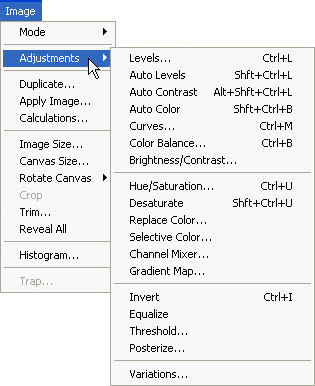
Рис. 1.77. Команды коррекции изображения
Частенько, просто отрегулировав свет, как побочный результат получаешь исправление цветопередачи. А отрегулировав сначала цвет и только потом занявшись яркостью и контрастом, рискуешь получить новые, уже совсем невообразимые искажения цвета.
Простая регулировка яркости/контраста
В Фотошопе имеется целых шесть команд для регулировки яркости и контраста. Три из них (Auto Levels, Auto Contrast и Equalize) автоматизированы, три другие (Levels, Curves, Brightness/Contrast) требуют ручной работы.
Самая простая в применении, но довольно грубая по производимому эффекту команда – Brightness/Contrast (яркость/контраст) (см. рис. 1.78). Здесь у нас два движка, которые управляют двумя интересующими нас параметрами. Можно руками вводить числа в диапазоне от -100% до +100%, а можно таскать движок по шкале – на глазок. Средняя точка 0 означает отсутствие какой-либо коррекции.
Ставя и убирая галочку в квадратике Preview, вы легко сможете сравнить, что было до коррекции, с тем, что будет после.
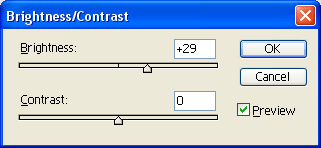
Рис. 1.78. Команда регулировки яркости и контраста
Команда удобная, простая. Но, может быть, даже слишком простая. Пользоваться ею следует только тогда, когда изображение требует небольшой корректировки. Не зря же авторы программы не выделили для нее даже захудалой какой-нибудь клавиатурной комбинации (пусть даже из четырех клавиш). Опыт общения с программами подсказывает нам: каждая команда, полезная с точки зрения разработчиков, непременно снабжается горячей клавишей. Если же таковой нет, значит, частое использование команды не предполагается? Предполагаются команды Levels (уровни яркости) и Curves (кривые яркости).
